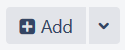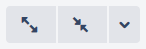단추 | 동작 | 추가 정보 | 키보드 단축키 |
|---|---|---|---|
버튼 | 동작 | 추가 정보 | 키보드 |
새 항목을 작성하고 구조에서 현재 선택된 항목 아래에 추가하십시오. 기본적으로 새 발행물 또는 새 폴더를 추가 할 수 있습니다 (Constructence 페이지는 Structure.Pages가 설치되어있는 경우에 사용 가능). 기존 문제를 검색하려면 추가 버튼 옆에있는 드롭 다운 메뉴를 클릭하십시오. | 새로운 아이템 만들기 | 들어가다 | |
전체 계층을 확장하거나 축소합니다. 드롭 다운 메뉴를 사용하여 계층을 특정 수준으로 확장하십시오. | ++ / - | ||
항목의 부모를 변경하지 않고 구조 내에서 항목을 위나 아래로 이동하십시오. 상위 항목을 변경하지 않고 항목을 위나 아래로 이동할 수 없으면 해당 옵션이 회색으로 표시됩니다. | Ctrl + 위쪽 / Ctrl + 아래쪽 또는 Command + 위쪽 / 아래쪽 | ||
들여 쓰기 / 항목을 한 수준 들여 쓰기 이러한 이동 중 하나 또는 둘 다를 사용할 수 없으면 옵션이 회색으로 표시됩니다. | Ctrl + 왼쪽 / Ctrl + 오른쪽 또는 Command + 왼쪽 / 오른쪽 | ||
현재 선택된 이슈 편집 / 편집 중지 및 변경 사항 저장 | 탭 | ||
선택한 항목을 클립 보드로 자릅니다 . | Ctrl + x 또는 Command + x | ||
| 선택한 항목을 클립 보드에 복사 합니다. | 클립 보드 문제 | Ctrl + c 또는 Command + c | |
클립 보드 의 항목을 구조에 붙여 넣습니다 . | Ctrl + v 또는 Command + v | ||
구조에서 현재 선택된 항목을 제거하십시오. | 지우다 | ||
| 자동화 편집 모드를 켜거나 끕니다. | 오토메이션 | ~ | |
| 현재보기를 공유 할 퍼스펙티브 링크를 작성하십시오 . | 원근법 | |
구조가 있는 인쇄 가능한 페이지 를 열거 나 구조를 Excel로 내 보냅니다 . |
| ||
| 보조 패널 열기를 포함하여 레이아웃 옵션을 선택하십시오 . | 보조 패널 |
개요
내용 도구
앱